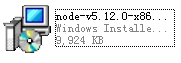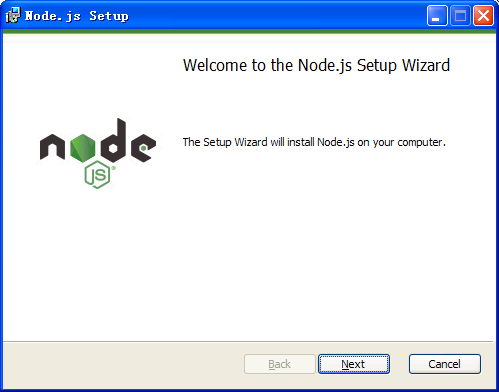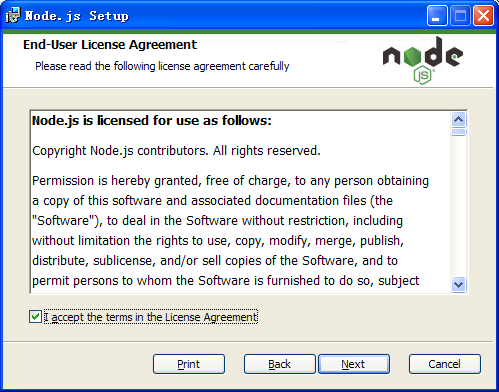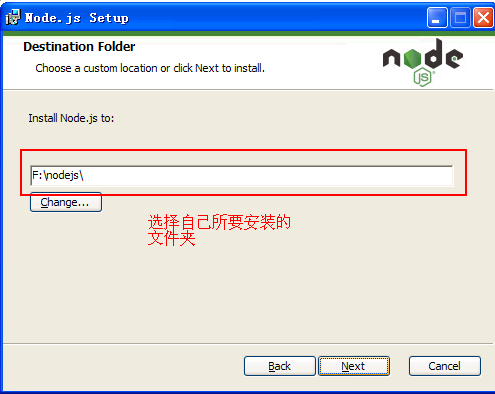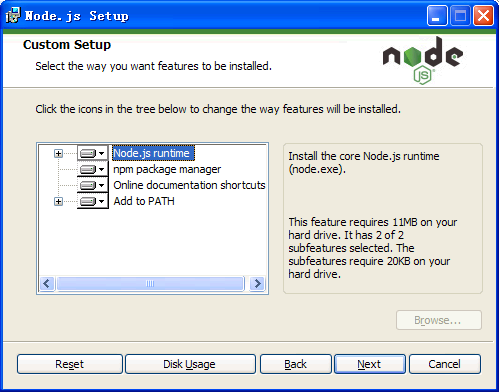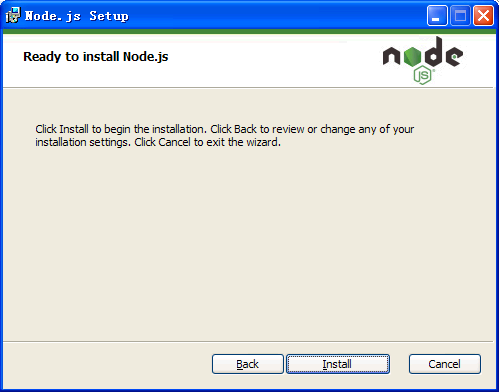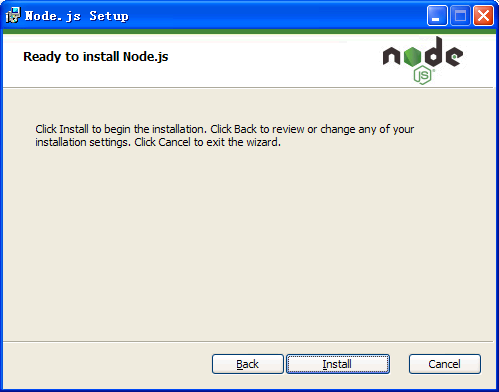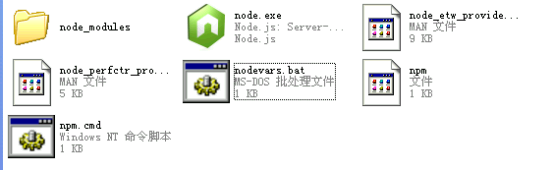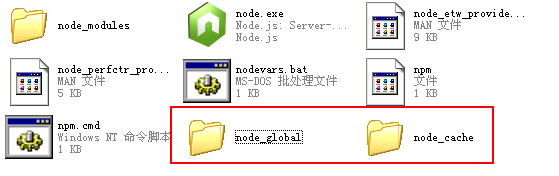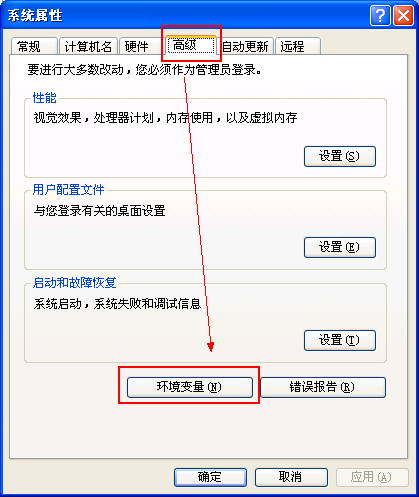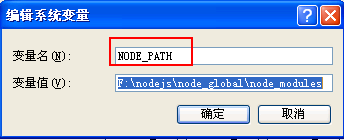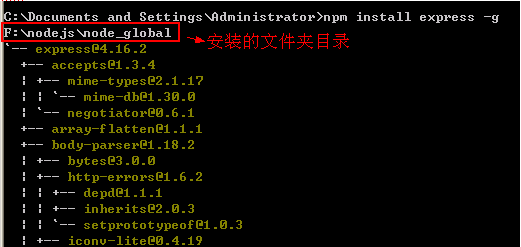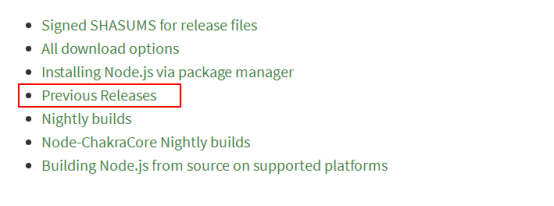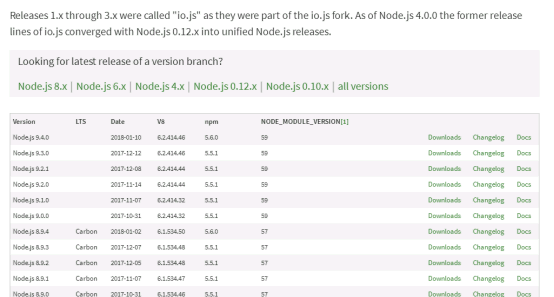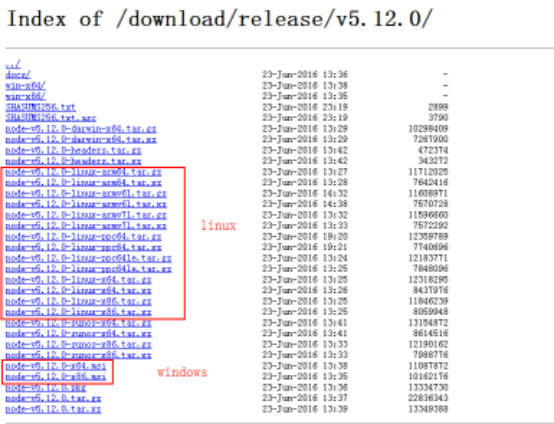参考自:https://www.cnblogs.com/zhouyu2017/p/6485265.html(win10版)
一.安装环境
Windows Xp(32位)
node-v5.12.0-x86.msi (百度云地址:https://pan.baidu.com/s/1miTHrss 密码:629t)
**官网下载地址:https://nodejs.org/en/download/
Tip: 若当前使用的电脑系统是xp的请注意。Node.js 6.0及以上都不支持xp了,目前我下载的是5.12.0 ,可以安装并使用。 当然。6.0以下的版本在xp上理论上来说都可以使用的。若要下载其他版本的,请看最后。
二、对应的官方api文档:
版本:5.12.0
https://nodejs.org/download/release/v5.12.0/docs/api/all.html
三:安装步骤
1. 点击安装,下一步 下一步 下一步,然后finish 完成安装。
2. 在安装目录下新建2个文件夹,node_global 和node_cache
然后再命令行界面里分别输入这2条命令:
2.1 npm config set prefix "刚才新建的那个文件夹node_global的路径”
npm config set prefix "D:\nodejs\node_global"
注: 如果在这一步设置没有反应,可能是之前装个类似的版本,可以到下面路径删除文件: C:\Documents and Settings\Administrator.npmrc
2.2 npm config set cache "刚才新建的那个文件夹node_cache的路径”,
npm config set cache "D:\nodejs\node_cache"
3. 配置环境变量
{
系统变量:NODE_PATH D:\nodejs\node_global\node_modules
用户变量:Path D:\nodejs\node_global
}
4. 测试
四.具体步骤介绍
1. 看图(基本上傻瓜式点击下一步就可以)
直接双击进行安装:
——这样就差不多了,然后你就会在所安装的文件夹下看到生成的这些文件
2.创建2个文件夹
然后运行cmd,打开命令行界面,分别输入这2条命令,
如:
npm config set prefix "D:\nodejs\node_global"
npm config set cache "D":\nodejs\node_cache"
3.配置环境变量
路径:我的电脑(右击)——>属性——>高级(环境变量)
新建系统变量:NODE_PATH
添加内容: //注意在node_global后面还有路径哟
d:\nodejs\node_global\node_modules
编辑用户变量:PATH
****若之前没有path这个变量,就新建;若之前已经有了,就点击编辑即可。
开始系统会默认生成一个系统的默认路径(以npm结尾的,具体的。。。忘记截图了,不好意思,但是看到你就会知道的),把他修改成截图的这个即可:
*******最后,都配置好了,记得点击确认,然后再关掉页面!******
4.测试
配置完后,安装个module测试下,我们就安装最常用的express模块,打开cmd窗口,
输入如下命令进行模块的全局安装:
npm install express -g # -g是全局安装的意思,如果不用 -g指令,就会安装在当前所在的目录位置。
五.如果要下载其他版本的nodejs,请继续看
官网地址:https://nodejs.org/en/download/
在官网页面最下方,找到这个,点击进入:
就会看到很多历史版本的nodejs,找到你所要下载的那个版本,点击下载(Download)
如,我要下载5.12.0 的:
然后就出现这样的页面:
根据自己电脑的情况,选择对应的版本,点击下载。
注意:32位——>x86 ; 64位——>x64